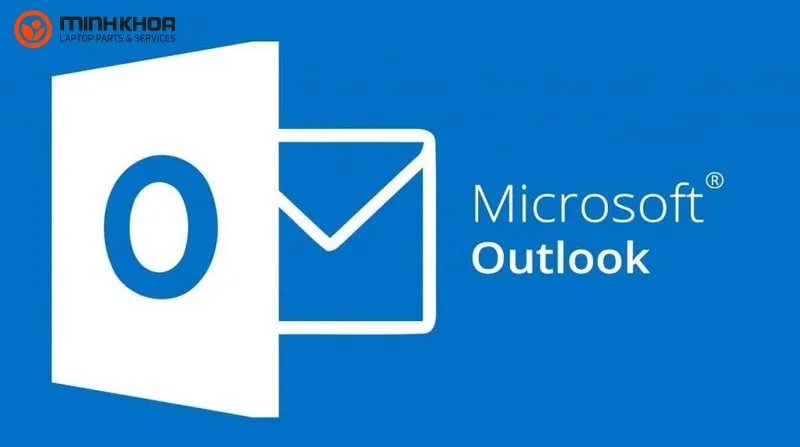Outlook working offline là một trong những trường hợp thường xuất hiện trên Outlook khiến cho người dùng gặp nhiều trở ngại. Thỉnh thoảng bạn sẽ thấy Outlook không thực hiện kết nối đến máy chủ để gửi và nhận thư. Lúc này không ít người dùng sẽ nghĩ rằng lỗi xảy ra liên quan đến kết nối trên Outlook. Tuy nhiên có thể là do Outlook đang ở chế độ Offline nên xảy ra trường hợp như trên. Vậy làm thế nào để khắc phục được lỗi này. Xem ngay bài viết sau đây để hiểu rõ hơn về vấn đề này bạn nhé!
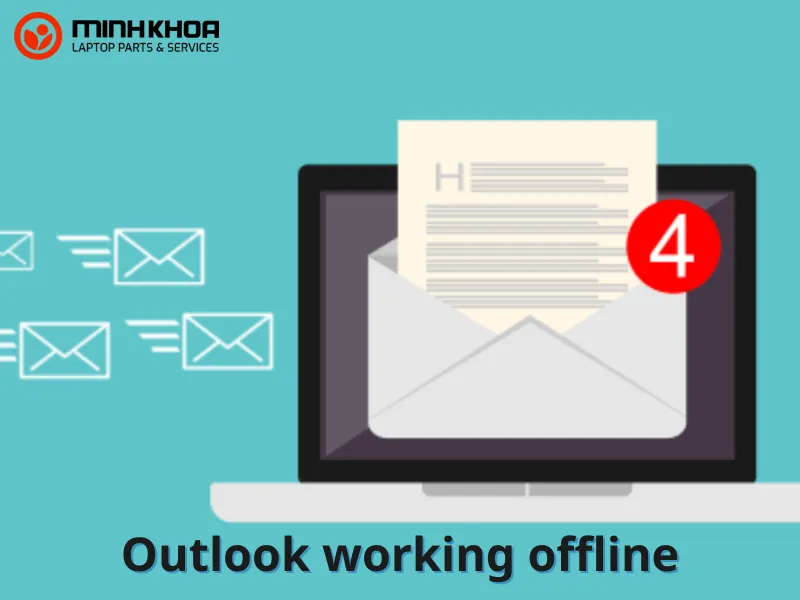
Nội dung bài viết
Outlook working offline là gì?
Outlook working offline hay còn gọi là Outlook hoạt động ở chế độ ngoại tuyến. Đây là một chế độ trong Microsoft Outlook. Khi ở chế độ này, ứng dụng không kết nối với máy chủ email và hoạt động hoàn toàn độc lập. Điều này có nghĩa là Outlook trên máy tính của bạn không đồng bộ hoặc giao tiếp với máy chủ email trong thời gian chế độ này được kích hoạt.
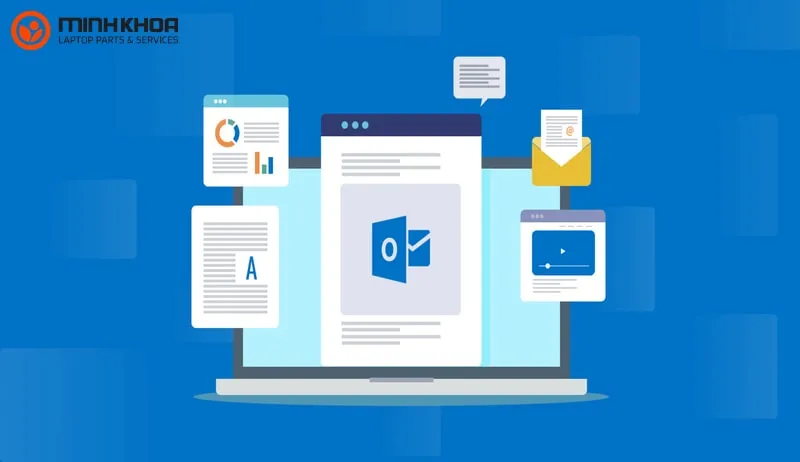
Đặc điểm của chế độ Outlook working offline
Nhắc đến chế độ này chúng ta không thể không nhắc đến một số đặc điểm quan trọng sau đây:
- Trong chế độ này, người dùng vẫn có thể soạn thảo email, đọc, trả lời, làm việc với những tin hiện có trên máy trước khi chuyển sang chế độ ngoại tuyến.
- Không thể gửi và nhận email mới mà chỉ có thể lưu ở hộp thư đi và khi Outlook online thì các thư này mới được gửi đi.
- Người dùng vẫn có thể truy cập vào Outlook và chỉnh sửa lịch, cuộc hẹn nhưng cho đến khi có kết nối mạng lại thì mới đồng bộ được với máy chủ.
- Khi mất kết nối với máy chủ thì ứng dụng có thể tự động chuyển sang chế độ working offline.
Tham khảo bài viết: Cách cài đặt outlook trên máy tính cho người mới bắt đầu
Khi nào Outlook working offline được sử dụng?
Chế độ Outlook working offline được sử dụng trong nhiều trường hợp khác nhau mà không phải ai cũng biết được. Một số lý do khiến bạn muốn sử dụng chế độ Outlook working offline như:
- Khi bạn làm việc ở nơi không có kết nối mạng thì vẫn có thể sử dụng được một số tác vụ cơ bản của chế độ này.
- Khi làm việc ngoại tuyến, máy chủ và ứng dụng sẽ không kết nối với nhau nên không thể tải được dữ liệu. Điều này giúp cho quá trình làm việc trên máy tính của bạn trở nên suôn sẻ và nhanh chóng hơn.
- Nếu băng thông hạn chế hoặc di chuyển thì việc sử dụng ứng dụng ở chế độ offline sẽ giúp bạn tiết kiệm được dữ liệu hơn.
- Tăng tính bảo mật cao, làm việc ngoại tuyến trên Outlook sẽ giúp cho quá trình đồng bộ hoá dữ liệu được ngăn chặn hoặc tránh bị gián đoạn.
Cách khắc phục lỗi Outlook working offline
Để khắc phục lỗi working offline trên Outlook chúng ta có thể áp dụng nhiều phương pháp khác nhau. Trong đó chúng ta không thể bỏ qua một số cách đơn giản sau đây.
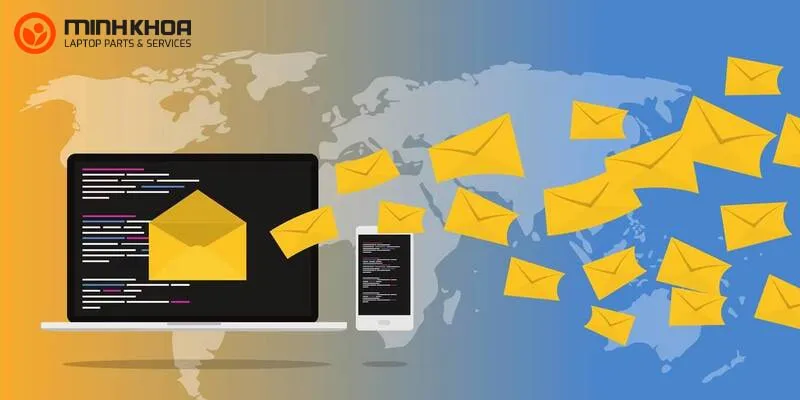
Vô hiệu hóa chế độ Working Offline mode
Ứng dụng Outlook trên máy tính của bạn có thể hoạt động ở hai chế độ là online và offline nên bạn có thể hoạt động ở cả hai trạng thái này. Do đó, nếu như người dùng không muốn làm việc offline với ứng dụng này thì có thể vô hiệu hoá chế độ Working Offline mode.

Các bước thực hiện như sau:
Bước 1: Đầu tiên bạn hãy mở ứng dụng Outlook lên và di chuyển tới danh mục Send / Receive.
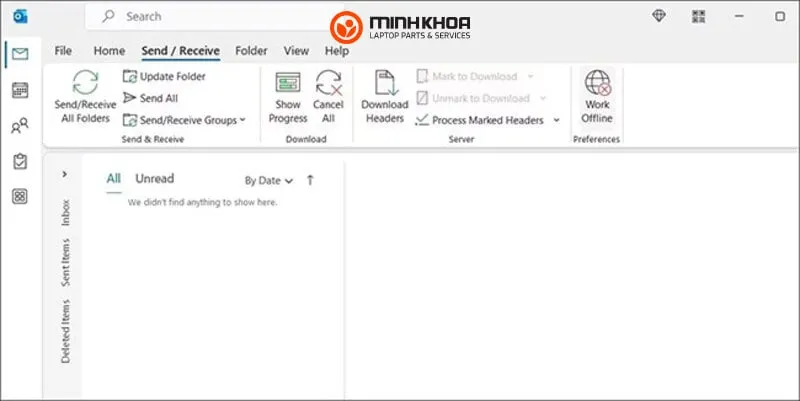
Bước 2: Tiếp theo dưới cùng bên phải bạn hãy mở vào tùy chọn Work Offline dưới nhóm Preferences. Biểu tượng này sẽ hiện màu xám khi ngoại tuyến và sẽ trở lại bình thường khi online.
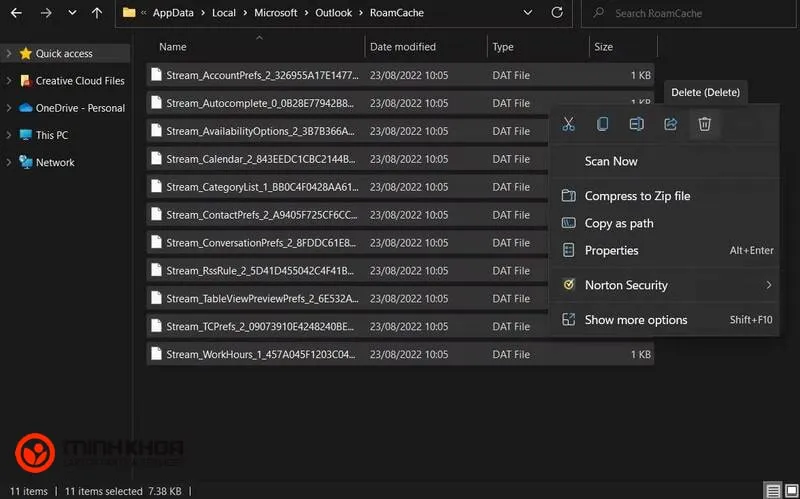
Khắc phục lỗi Outlook working offline bằng cách tạo lại Profile
Tạo lại Profile sẽ là một trong những cách có thể giúp bạn khắc phục được tình trạng Outlook không kết nối được với máy chủ. Bạn vẫn có thể giữ nguyên cái cũ và tạo thêm một Profile mới. Một số thao tác tiến hành đó là:
Bước 1: Trước hết các bạn hãy mở Outlook chọn File rồi nhấn chuột vào mục Account setting, sau đó chọn Data Files.
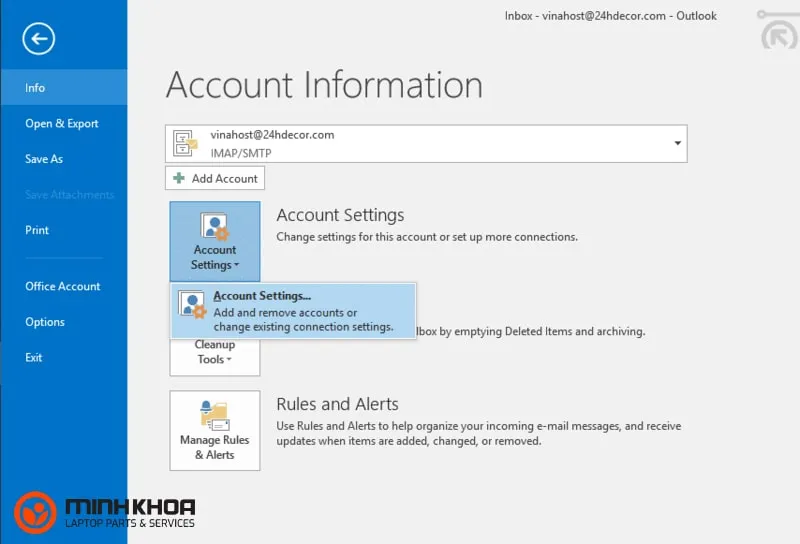
Bước 2: Tiếp theo bạn nhấn Add và đặt tên cho profile mới.
Bước 3: Sau khi hoàn tất tạo profile, bạn hãy xoá profile cũ đi và thiết lập profile mới là profile mặc định để nó hoạt động.
Bước 4: Cuối cùng bạn hãy chọn profile mới tạo rồi chọn Set as Default để hoàn tất quá trình này.
Trong hình bạn dễ dàng nhận biết được profile cũ hiện tại sẽ có dấu check màu đen. Lúc này trước khi xóa file này, các bạn phải kiểm tra các email đã được tải xuống đủ chưa nhé!
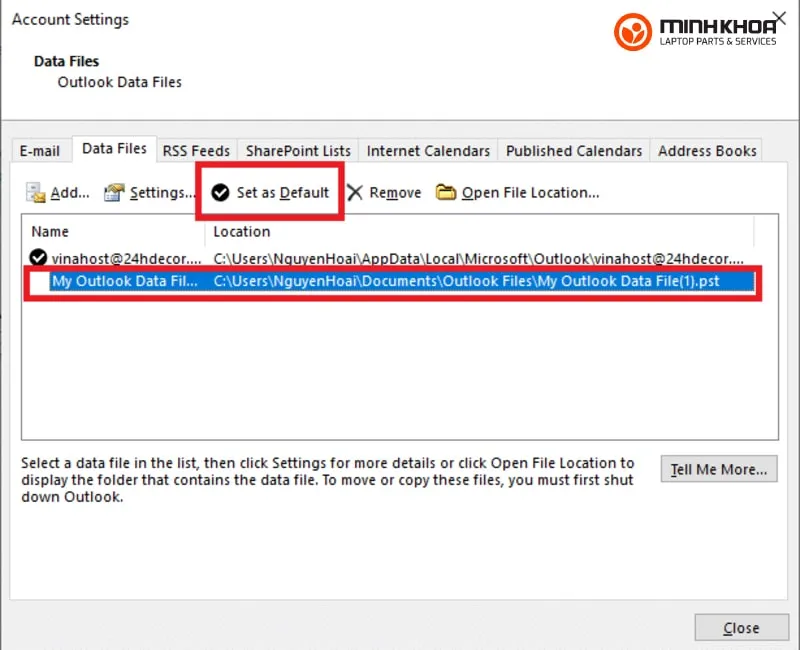
Sửa tập tin dữ liệu để sửa lỗi Outlook hoạt động ngoại tuyến
Hai loại tập tin thường dùng trong Outlook đó chính là .pst và .ost. Ứng dụng sẽ không thể kết nối được với server nếu như một hoặc cả hai tập tin này bị lỗi. Để khắc phục tình trạng này bạn cần thực hiện theo các thao tác sau đây:
Bước 1: Đầu tiên bạn cần đóng ứng dụng Outlook.
Bước 2: Tiếp đến, mở mục Control panel rồi tìm đến biểu tượng Mail hoặc nhấn vào mục User và tìm biểu tượng Mail.
Bước 3: Lúc này sẽ có một cửa sổ xuất hiện, bạn hãy nhấn vào mục Data Files. Sau đó, trong danh sách hiện ra, chọn tập tin dữ liệu và nhấn mục Open File Location.
Bước 4: Ở bước này các bạn hãy tìm tập tin chứa dữ liệu, thường nó sẽ có tên trùng với địa chỉ của tài khoản email.
Bạn hãy đổi phần mở rộng thành .old nếu như thấy tập tin có đuôi mở rộng là .ost. Trong trường hợp tập tin có đuôi mở rộng là .pst thì bạn giữ nguyên và không cần chỉnh sửa gì.
Bước 5: Cuối cùng bạn hãy đóng cửa sổ và thực hiện mở lại Outlook sau khi hoàn tất đổi phần mở rộng.
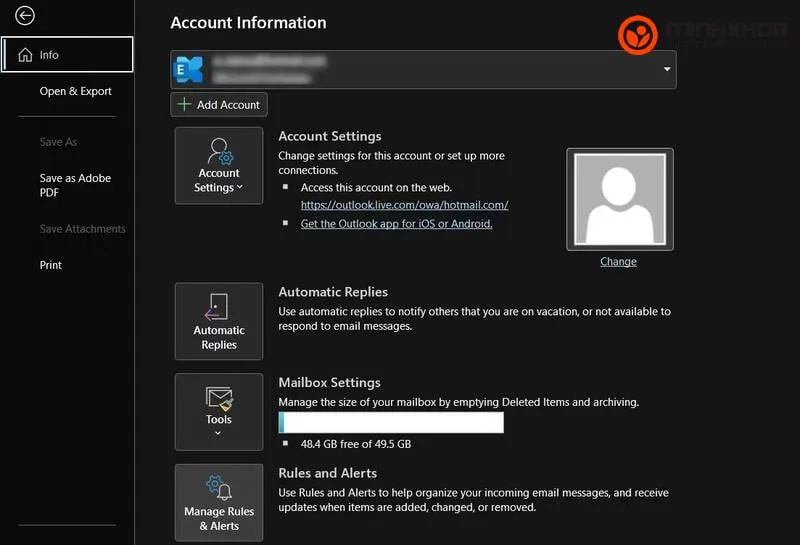
Nên sửa lỗi Outlook working offline ở đâu?
Nếu như bạn đã áp dụng ba cách trên nhưng vẫn không sửa được tình trạng này thì tốt nhất hãy mang máy đến các tiệm sửa chữa uy tín để IT hỗ trợ bạn. Cửa hàng sửa chữa Laptop Minh Khoa tại 155 Hàm Nghi, Đà Nẵng chính là địa chỉ mà quý khách không thể bỏ qua khi có nhu cầu khắc phục lỗi Outlook working offline trên máy tính của mình.
Tại công ty của chúng tôi sở hữu đội ngũ kỹ thuật viên có trình độ chuyên môn cao cùng với đó là sự nhiệt tình, chuyên nghiệp sẽ giúp quý khách giải đáp mọi thắc mắc về ứng dụng Outlook cũng như tình trạng working offline trên Outlook. Không chỉ vậy, chúng tôi còn có đa dạng dịch vụ sửa chữa, thay thế linh kiện với chi phí phải chăng để khách hàng dễ dàng lựa chọn.

Như vậy, bài viết trên đây của chúng tôi đã cung cấp đến bạn những thông tin cần thiết về Outlook working offline là gì cũng như những cách khắc phục lỗi này. Hy vọng qua những thông tin này người dùng laptop sẽ không còn quá băn khoăn khi gặp phải tình trạng Outlook working offline. Nếu bạn gặp bất cứ trục trặc gì trong quá trình sử dụng laptop thì đừng quên liên hệ ngay với Laptop Minh Khoa nhé!
Bài viết liên quan
Bài viết này có hữu ích không?
Đánh giá 5 / 5. Số lượt đánh giá: 5
Hãy là người đầu tiên đánh giá bài viết.